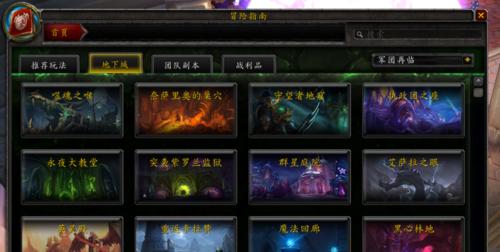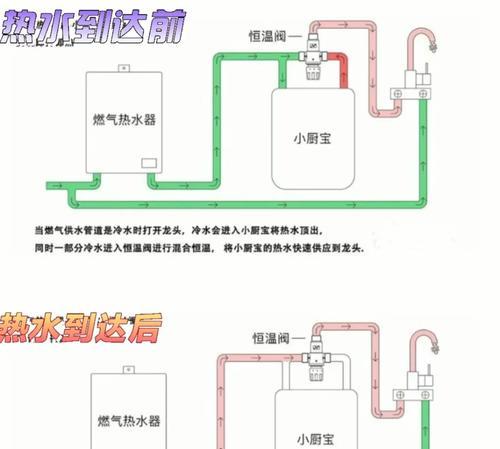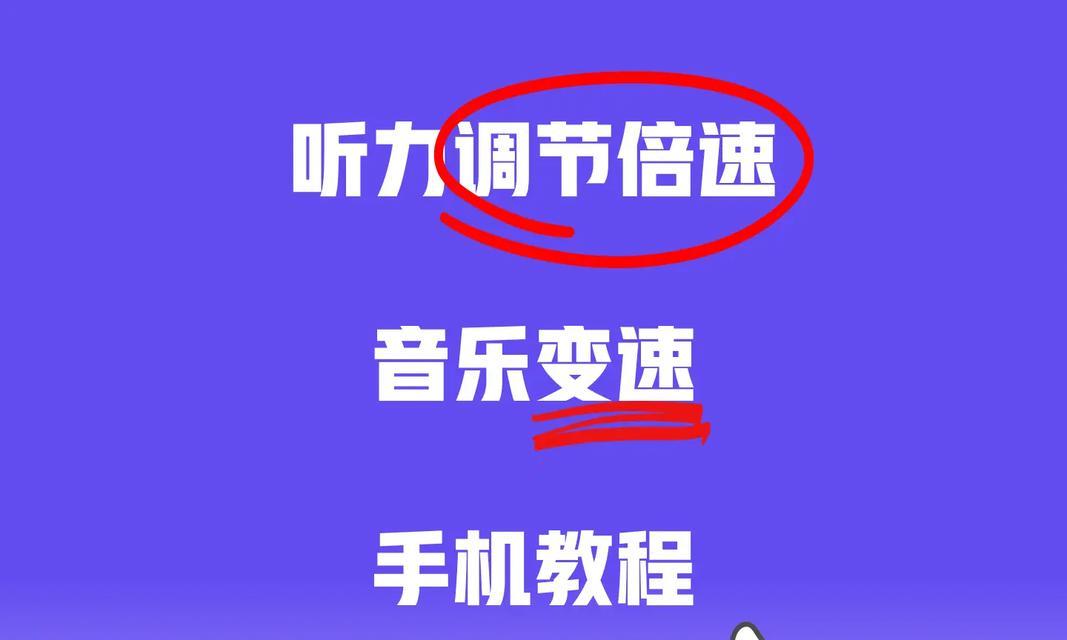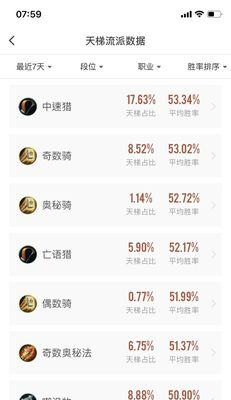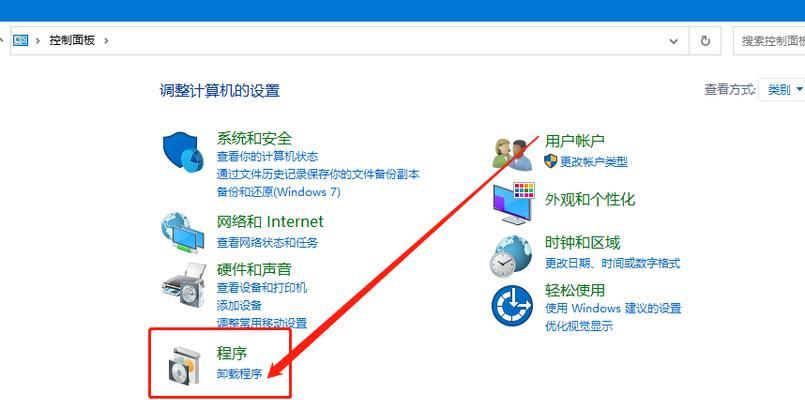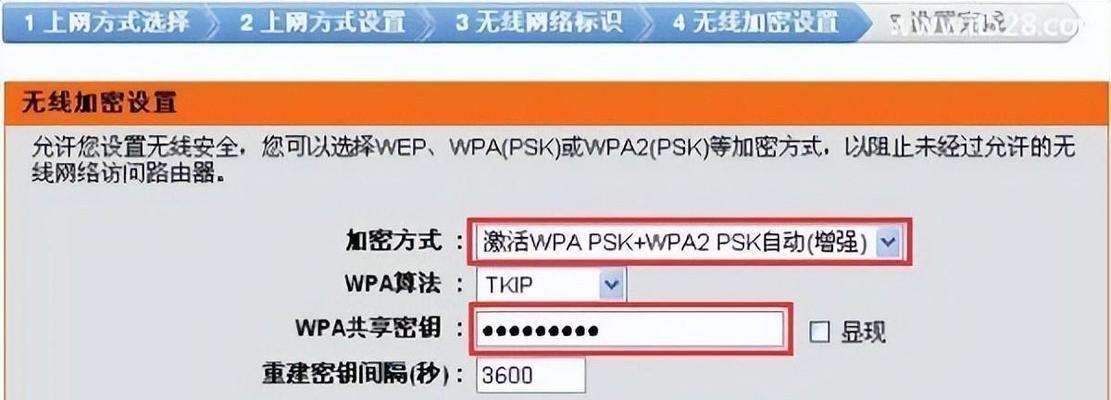电脑黑屏电源键亮着问题的处理方式(解决电脑黑屏亮电源键问题的有效方法)
电脑黑屏问题是使用电脑时常遇到的一种烦恼,尤其是当电源键仍然亮着的情况下更令人困扰。本文将介绍一些有效的处理方式,帮助您解决电脑黑屏问题。
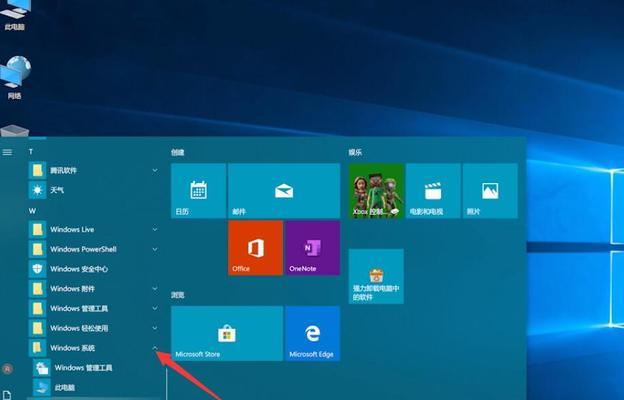
一、检查电源线和电源适配器连接是否正常
如果电脑黑屏且电源键仍然亮着,首先要检查电源线和电源适配器是否连接正确。确保电源适配器插头与电源插座紧密连接,并且连接线没有损坏或断裂。
二、检查显示器连接是否松动
松动的显示器连接也可能导致电脑黑屏。请确保显示器连接线正常插入到显卡接口中,并且连接牢固。如果需要,可以尝试重新插拔一次。
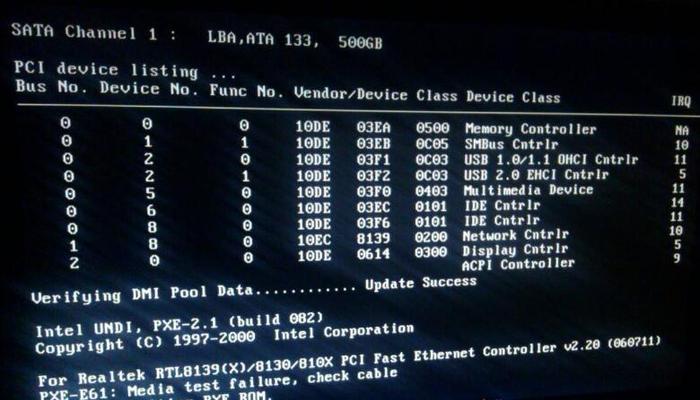
三、观察是否存在硬件故障
有时候,电脑黑屏可能是由于硬件故障引起的。您可以尝试按下电脑主机箱上的重启按钮,如果电脑重启后仍然黑屏,可能需要检查是否存在硬件故障,比如显卡或内存条故障。
四、检查电脑主机内部是否存在灰尘堆积
电脑主机内部灰尘堆积过多也可能导致电脑黑屏问题。打开电脑主机,用吹风机或气压罐清洁主板、显卡和其他组件上的灰尘。
五、尝试连接外部显示器
如果您的电脑有外部显示器接口,可以尝试连接一个外部显示器。如果外部显示器正常工作,说明问题可能出在电脑屏幕本身,您可以考虑更换或修复电脑屏幕。

六、更新显卡驱动程序
显卡驱动程序过时也可能导致电脑黑屏。请前往显卡制造商的官方网站下载最新的驱动程序,并按照说明进行安装。
七、重置BIOS设置
有时候错误的BIOS设置也可能导致电脑黑屏。您可以尝试通过按下电脑主板上的CMOS重置按钮或者移除电池来重置BIOS设置。
八、检查操作系统是否正常启动
电脑黑屏时仍然亮着电源键,有可能是操作系统没有正常启动。您可以尝试通过按下Ctrl+Alt+Delete组合键来重启电脑,或者使用系统恢复工具修复操作系统。
九、检查电脑是否感染病毒
电脑感染病毒也可能导致电脑黑屏问题。运行一个杀毒软件对电脑进行全盘扫描,清除任何病毒或恶意软件。
十、检查电脑的散热情况
过热也是电脑黑屏的一个可能原因。请确保电脑的散热系统正常工作,清洁风扇和散热器,并保持良好的通风环境。
十一、卸载最近安装的软件
有时候某些软件的安装可能导致电脑黑屏。您可以尝试卸载最近安装的软件,看是否解决了问题。
十二、检查电脑硬盘是否正常
故障的硬盘也可能导致电脑黑屏。您可以使用硬盘检测工具来检测硬盘是否正常工作,如果有问题可以考虑更换硬盘。
十三、使用安全模式启动电脑
尝试使用安全模式启动电脑,如果能够进入安全模式,说明问题可能是由于某个驱动程序或软件引起的,您可以尝试禁用或卸载相关的驱动程序或软件。
十四、寻求专业技术支持
如果您尝试了以上方法仍然无法解决问题,建议寻求专业的技术支持,可能需要带电脑去维修中心进行详细的故障诊断和修复。
十五、
电脑黑屏电源键亮着问题有多种可能的原因,如连接问题、硬件故障、软件冲突等。通过本文提供的处理方式,您可以逐步排除可能的原因并尝试解决问题。如果遇到更加复杂的情况,建议寻求专业技术支持。
版权声明:本文内容由互联网用户自发贡献,该文观点仅代表作者本人。本站仅提供信息存储空间服务,不拥有所有权,不承担相关法律责任。如发现本站有涉嫌抄袭侵权/违法违规的内容, 请发送邮件至 3561739510@qq.com 举报,一经查实,本站将立刻删除。
关键词:电脑黑屏
- 魔兽世界再造装备的移除方法是什么?需要什么条件?
- 小米3移动电源拆解方法是什么?拆开后需要注意什么?
- 路由器母子无线连接常见问题有哪些?
- 摄像头拯救手机壳的安装方法是什么?
- 正弦波移动电源性能如何?
- f90m充电器显示绿灯是什么意思?绿灯状态下充电是否正常?
- 安康守护智能手表开机步骤是什么?
- 威尔法后排充电器使用方法是什么?
- 洛克王国如何取消升级界面?
- 英雄联盟自动选择英雄会怎样?选择英雄的策略是什么?
综合百科最热文章
- 解决Win10插上网线后无Internet访问问题的方法(Win10网络连接问题解决方案及步骤)
- B站等级升级规则解析(揭秘B站等级升级规则)
- 如何查看宽带的用户名和密码(快速获取宽带账户信息的方法及步骤)
- 如何彻底删除电脑微信数据痕迹(清除微信聊天记录、文件和缓存)
- 解决电脑无法访问互联网的常见问题(网络连接问题及解决方法)
- 解决显示器屏幕横条纹问题的方法(修复显示器屏幕横条纹的技巧及步骤)
- 注册QQ账号的条件及流程解析(了解注册QQ账号所需条件)
- 解决NVIDIA更新驱动后黑屏问题的有效处理措施(克服NVIDIA驱动更新后黑屏困扰)
- 提高国外网站浏览速度的加速器推荐(选择合适的加速器)
- 如何让你的鞋子远离臭味(15个小窍门帮你解决臭鞋难题)
- 最新文章
-
- 魔兽前后对比怎么调整?有哪些设置和调整方法?
- 彩虹热水器排空气的正确方法是什么?操作步骤复杂吗?
- 魔兽世界80级后如何刷坐骑?刷坐骑的效率提升技巧有哪些?
- 热水器喷水后漏电的原因是什么?
- 机顶盒架子的正确安装方法是什么?安装过程中需要注意什么?
- aruba501配置方法是什么?如何增强wifi信号?
- 英雄联盟4蚁人战斗技巧是什么?
- 通用热水器气管安装步骤是什么?
- 洛克王国如何捕捉石魔宠物?捕捉石魔的技巧有哪些?
- 辐射4中如何设置全屏窗口模式?
- 英雄联盟螳螂升到16级攻略?快速升级技巧有哪些?
- 杰斯的水晶如何使用?在英雄联盟中有什么作用?
- 王者荣耀手机端下载流程是什么?
- 创新音箱2.0设置方法有哪些?
- 王者荣耀频繁闪退怎么办?
- 热门文章
- 热门tag
- 标签列表
- 友情链接